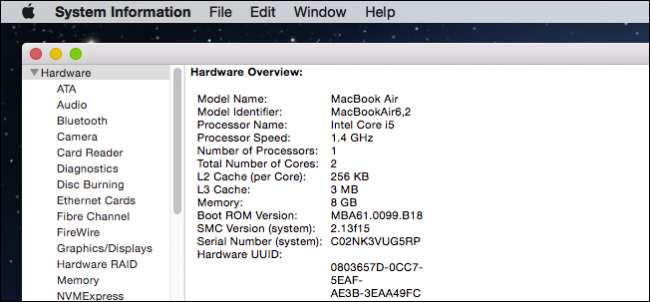
جب آپ اپنے میک کا آرڈر دیتے ہیں یا کسی خریدنے کے لئے ایپل اسٹور میں جاتے ہیں تو ، آپ شاید اس کے اندر موجود ہارڈ ویئر سے مبہم طور پر واقف ہوں گے۔ OS X کی سسٹم انفارمیشن افادیت کے ساتھ ، واضح اور جامع معلومات کے بارے میں یہ معلوم کرنا آسان ہے کہ آپ کے مخصوص یونٹ میں کس چیز کے اندر اور نصب ہے۔
آپ کے سسٹم انفارمیشن افادیت میں آپ کے کمپیوٹر ، آپ کے نیٹ ورک کی ترتیبات اور اس کے سافٹ ویئر کے بارے میں بہت سی معلومات ہیں۔
یہ قیمتی ہے کیوں کہ یہ آپ کو آپ کے سسٹم میں واقعی ہر ایک ہارڈ ویئر پر تفصیلات فراہم کرتا ہے۔ یہ ونڈوز کے ڈیوائس منیجر کی طرح ہے ، سوائے اس کے کہ ڈیوائس مینیجر میں اپ ڈیٹ کرنے اور رول بیک بیک ڈرائیورز کی صلاحیت شامل ہوتی ہے ، جو میک پر ضروری نہیں ہے۔
تاہم ، سسٹم کی معلومات آپ کو اپنے میک ، اس کی صحت اور بہت سے دوسرے اہم پہلوؤں کے بارے میں بہت کچھ بتا سکتی ہے۔ سب سے بہتر ، یہ سب ایک جگہ پر ہے لہذا آپ کو چیک اپ کرنے کے لئے افادیت سے افادیت کی طرف جانے کی ضرورت نہیں ہے۔
اس میک کے بارے میں
اگر آپ ایپل مینو پر کلک کرتے ہیں تو ، پہلا آپشن ہمیشہ "اس میک کے بارے میں" ہوگا۔
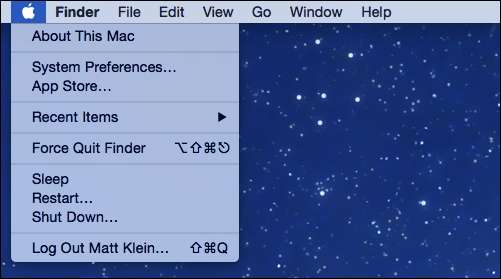
اگر کبھی آپ سے کوئی پوچھے کہ آپ OS X کا کون سا ورژن چلارہے ہیں تو ، اس میک کے بارے میں آپ کو بتائے گا۔ اگر آپ جلدی سے یہ جاننا چاہتے ہیں کہ آپ نے کتنی ریم انسٹال کی ہے ، آپ کا پروسیسر کس رفتار سے ہے ، یا آپ کا سیریل نمبر ہے تو آپ کو اس میک کے بارے میں صرف نگاہ ڈالنے کی ضرورت ہے۔

"دکھاتا ہے" ٹیب پر کلک کریں اور یہ آپ کو آپ کی سکرین کا سائز ، اس کی ریزولوشن اور آپ کے میک کا گرافکس ہارڈ ویئر بتاتا ہے۔
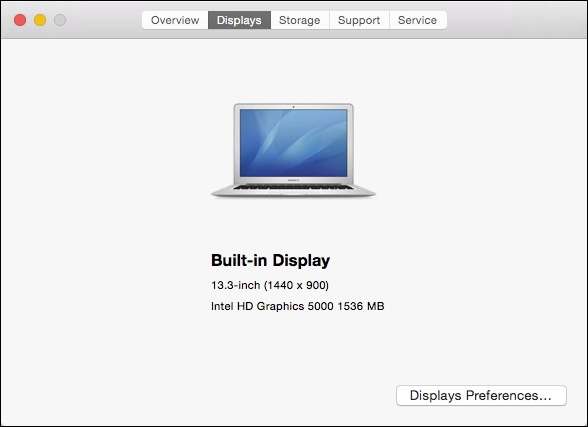
ایک اور عمدہ چیز جس کے بارے میں آپ ایک نظر دیکھنا چاہتے ہو وہ یہ ہے کہ آپ نے اپنے سسٹم ڈرائیو میں کتنی گنجائش چھوڑی ہے ، اسی طرح فائلوں کی کون سی قسمیں سب سے زیادہ جگہ استعمال کررہی ہیں۔
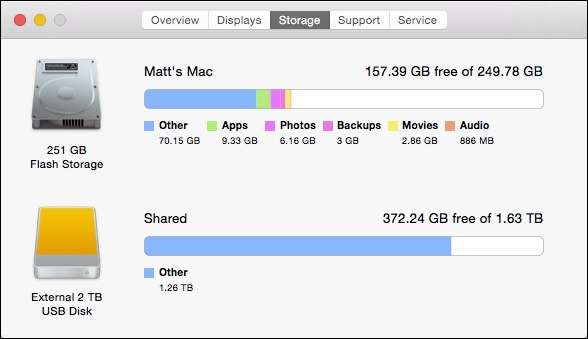
OS X اور میکنٹوش سپورٹ وسائل کیلئے "سپورٹ" ٹیب پر کلک کریں۔
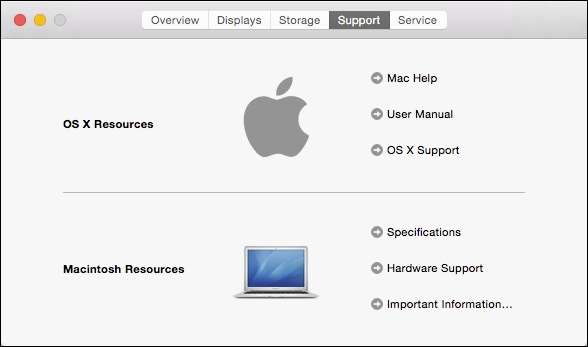
آخر میں ، اگر آپ کو اپنے ہارڈویئر میں پریشانی ہو رہی ہے تو ، آپ اپنی کوریج کی حیثیت ، مرمت کے اختیارات کو جانچ سکتے ہیں اور "سروس" ٹیب سے ایپل کیئر کے بارے میں مزید جان سکتے ہیں۔
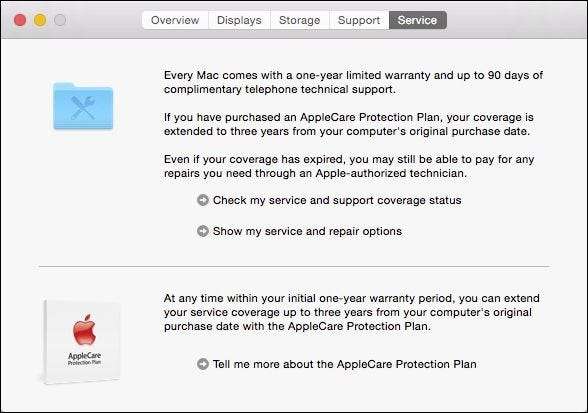
اس کے بارے میں اس کے بعد یہ میک آپ کے سسٹم میں انتہائی سرسری معلومات کی جانچ پڑتال کے ل very بہت کارآمد ہے ، اور بہت سے لوگوں کے لئے جو کافی سے زیادہ ہیں۔
سسٹم انفارمیشن رپورٹ
جب آپ اس میک ایپ کے بارے میں استعمال کررہے ہیں تو ، اگر آپ چاہیں تو "سافٹ ویئر اپ ڈیٹ…" بٹن پر کلک کرسکتے ہیں دستیاب تازہ کاریوں کے لئے چیک کریں .
آپ "سسٹم رپورٹ" بٹن پر بھی کلک کرسکتے ہیں ، جو سسٹم انفارمیشن کی افادیت کو کھولے گا۔ سسٹم انفارمیشن یوٹیلیٹی یوٹیلیٹیز میں بھی پایا جاسکتا ہے ، جو ایپلی کیشنز فولڈر میں واقع ہے۔

جیسا کہ آپ دیکھ سکتے ہیں ، ایک بائیں پین موجود ہے جس میں آپ کو اپنا ہارڈ ویئر ، نیٹ ورک اور سافٹ ویئر مل جائے گا۔ اگر آپ سر فہرست یا کوئی ذیلی زمرہ منتخب کرتے ہیں اور اس شے کے بارے میں کوئی معلومات ہے تو ، آپ اسے صحیح پین میں دکھائے ہوئے دیکھیں گے۔
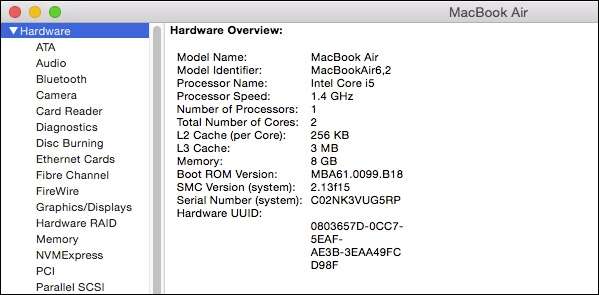
نظام کی صحت سے متعلق چیزوں کو چیک کرنے کے لئے ہارڈ ویئر سیکشن ایک عمدہ طریقہ ہے۔ مثال کے طور پر ، اگر آپ اپنے لیپ ٹاپ بیٹری کی صحت اور حیثیت کو جانچنا چاہتے ہیں تو ، "پاور" زمرہ پر کلک کریں اور آپ اپنی بیٹری کی "صحت سے متعلق معلومات" کو چیک کرنے کے قابل ہوں گے۔
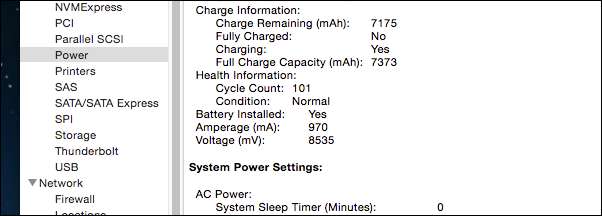
چیک کرنے کیلئے ایک اور دلچسپ زمرہ بلوٹوتھ ہے ، جو آپ کو ایسے آلات پر تفصیلی معلومات فراہم کرتا ہے جو آپ کے میک کے ساتھ جوڑ بنائے گئے ہیں ، بشمول اس وقت جو منسلک ہے ، کیا خدمات مہیا کرتا ہے ، اور بہت کچھ۔
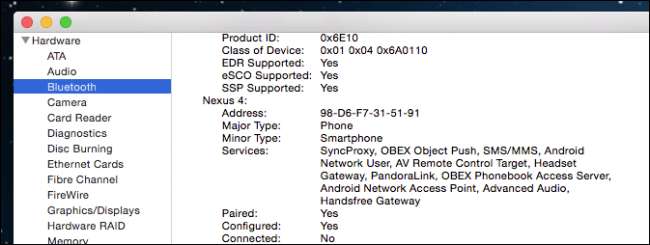
اسی طرح ، نیٹ ورک سیکشن آپ کے رابطوں کے بارے میں دلچسپ حقائق کا انکشاف کرسکتا ہے۔ لاگ ان کرنے کی سرگرمی ، اور کون سے ایپلی کیشنز تمام رابطوں کی اجازت دیتے ہیں اس بارے میں تفصیلات کے لئے "فائر وال" کو چیک کریں۔
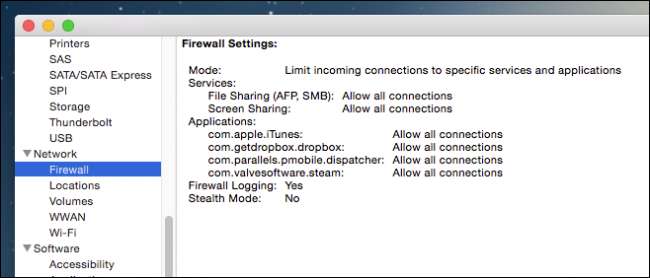
"Wi-Fi" سیکشن علاقے میں کسی بھی وائرلیس نیٹ ورک کے بارے میں کچھ خوبصورت بتانے والی معلومات دکھاتا ہے۔
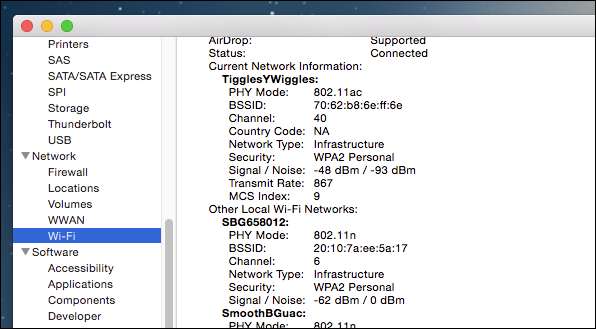
آخر میں ، آپ کو سافٹ ویئر سیکشن چیک کرنا چاہئے۔ "سسٹم سافٹ ویئر جائزہ" آپ کو نہ صرف یہ بتائے گا کہ آپ کا سسٹم ورژن کیا ہے (ہم پہلے ہی جانتے تھے کہ اس میک کے بارے میں) بلکہ آپ کے پاس کون سا دانا ورژن ہے ، اور آپ کو اپنے نظام کو آخری بار چلانے کے بعد سے کتنا عرصہ ہوچکا ہے۔

اپنے کمپیوٹر پر نصب سافٹ ویئر کے ہر آخری ٹکڑے کے بارے میں تفصیلی معلومات چاہتے ہیں؟ "ایپلی کیشنز" سیکشن چیک کریں۔
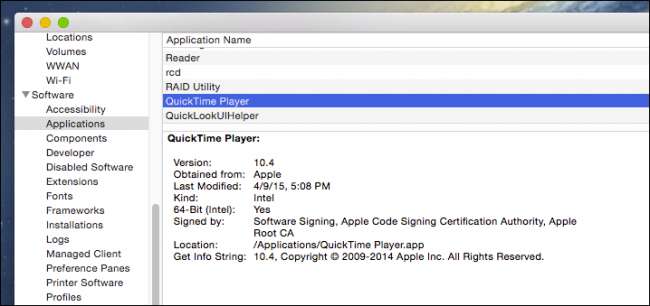
حقیقت میں یہ ایپلی کیشنز فولڈر کھولنے ، کسی ایپلی کیشن پر کلک کرنے اور پھر اس کی معلومات کو دیکھنے کے لئے "کمانڈ + I" کا استعمال کرنے سے کہیں زیادہ آسان ہے ، البتہ ، آپ کو ایپ اور فولڈر شبیہیں تبدیل کرنے کے لئے ابھی بھی معلومات پین کو استعمال کرنا ہوگا .
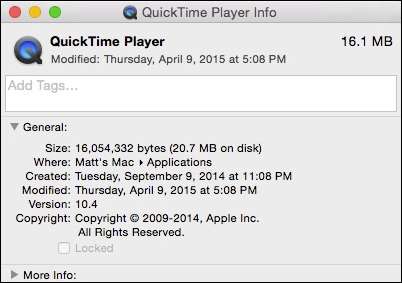
ترجیحی پینس سیکشن پر رکنے کے لئے ایک منٹ لگیں۔ یاد رکھیں ترجیحی پین آپ کے سسٹم ، ہارڈ ویئر ، نیٹ ورک اور بہت کچھ میں ایڈجسٹمنٹ کا تیز ترین طریقہ ہیں۔ یہاں تک کہ ان کی عادت بھی ہوسکتی ہے مینو بار میں فعالیت شامل کریں ، جو ترجیحات کے ل great عمدہ ہے جس تک آپ اکثر رسائی حاصل کرتے ہیں اور تبدیل کرتے ہیں۔
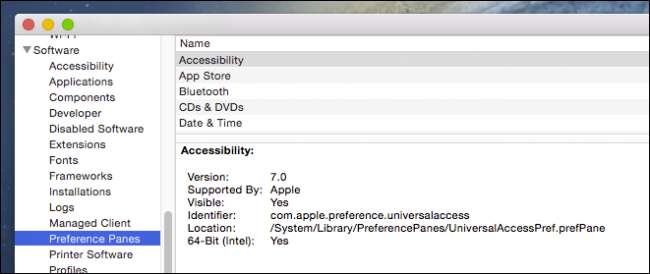
اگر آپ کو اعانت کی خدمات کے ل Apple اپنے نظام کی معلومات ایپل کو بھیجنے کی ضرورت ہے تو ، "فائل" مینو سے "ایپل کو بھیجیں…" کے لئے ایک آپشن دستیاب ہے۔
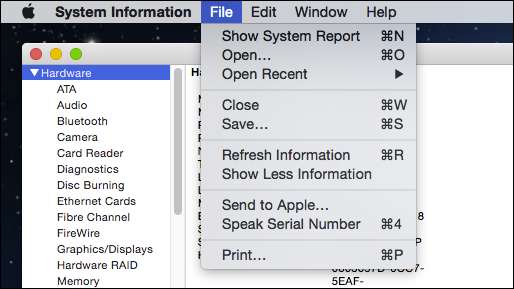
سسٹم انفارمیشن ٹول مسائل کی جانچ پڑتال اور تشخیص کرنے ، بہت ہی مخصوص تکنیکی تفصیلات حاصل کرنے ، اور پھر بھی انہیں ایپل پر بھیجنے کا ایک بہت اچھا طریقہ ہے۔ اس سے آگے ، آپ کسی ای میل یا دستاویز جیسے معلومات کو محفوظ ، پرنٹ اور کاپی کرسکتے ہیں ، اس طرح اسے دوسروں کے ساتھ بانٹنا ایک سنچ بنادیں۔
لہذا ، اگر آپ کو جاننے کی ضرورت ہے یا آپ صرف شوقین ہیں تو ، دس منٹ لیں اور اپنے میک پر مشتمل تمام حصوں اور خصوصیات کی جانچ کریں۔ آپ کبھی نہیں جانتے ہو ، آپ شاید کچھ سیکھ سکتے ہیں۔ اگر آپ کے ذہن میں کوئی سوال یا تبصرہ ہے جس میں آپ اپنا حصہ ڈالنا چاہتے ہیں تو ، ہم اپنے مباحثہ فورم میں آپ کے تاثرات کا خیرمقدم کرتے ہیں۔





